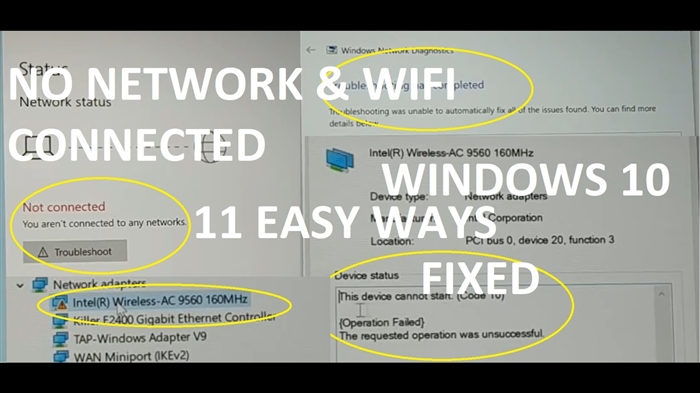Maršrutētāju portu atvēršanas tēma ir ļoti populāra, un tā nav tikai Asus maršrutētājiem. Šajā rakstā mēs sīkāk aplūkosim, kā atvērt portus tieši Asus maršrutētājos, un laika gaitā es noteikti sagatavošu līdzīgas instrukcijas citu uzņēmumu ierīcēm. Pirmkārt, es jums saviem vārdiem pastāstīšu, kas ir maršrutētāja porti, kāpēc tos atvērt (pārsūtīt) un kā to izdarīt Asus maršrutētājos. Šī rokasgrāmata darbosies visiem Asus modeļiem, piemēram: RT-N12 (ko nesen konfigurējām, par to rakstījām šeit), RT-N65U, RT-AC66U, Asus RT-N10, RT-N56U, RT-N18U utt. Es parādīšu uz RT-N12 + piemēra, bet, tā kā viņiem ir gandrīz tāds pats vadības panelis, viss būs skaidrs.
Šeit mums ir maršrutētājs, tam ir pievienots internets. Tas nozīmē, ka tikai maršrutētājam ir ārēja IP adrese, kurai var piekļūt no interneta. Un datori un citas ierīces, kas ir savienotas ar maršrutētāju, jau saņem iekšējās IP adreses. Izrādās, ka, ja mēs pievērsīsimies ārējai IP adresei, tad mēs nevarēsim sasniegt nevienu datoru, ja tas ir savienots caur maršrutētāju. Lai to izdarītu, jums jāveic portu pārsūtīšana. To darot, mēs maršrutētāja iestatījumos izveidojam kārtulu, kurā teikts, ka visas paketes, kas iet uz noteiktu portu, nekavējoties jānovirza uz konkrēta datora (IP adreses) portu, kuram mēs atvērām portu.
Kam tas paredzēts? Tas ir nepieciešams dažādām programmām, kuras saņem ienākošos savienojumus no interneta: DC ++, dažādiem torrentu klientiem, FTP serveriem, kā arī porta pārsūtīšana var būt nepieciešama, startējot tīmekļa serveri datorā ar piekļuvi no interneta, konfigurējot IP kameras vai dažām spēles. Dažas programmas pašas var atvērt maršrutētāja ostas, izmantojot UPnP tehnoloģiju, ko lielākā daļa mūsdienu programmu dara, ja maršrutētājs to atļauj (ja ir UPnP atbalsts). Bet precīzi ir gadījumi, kad ostas jāatver manuāli.
Tēma par šīm ostām ir nedaudz mulsinoša, bet, ja kaut kur kādas programmas instrukcijās vai kādā rakstā jūs atradāt informāciju, ka jums ir jāatver porti, lai darbotos noteikta programma vai spēle, un jums ir Asus maršrutētājs, tad vienkārši izpildiet norādījumus, un jums izdosies.
Mēs to konfigurēsim pēc šādas shēmas:
- Maršrutētāja iestatījumos piešķiriet datoram statisku IP adresi.
- Atvērsim vēlamo Asus maršrutētāja portu.
Asus maršrutētāja iestatījumos iestatiet datoram statisku IP
Maršrutētājā ir tik noderīgs pakalpojums, ko sauc par DHCP. Kad tā ir savienota ar maršrutētāju, tā automātiski piešķir katrai ierīcei iekšējo IP adresi. Bet fakts ir tāds, ka, lai atvērtu portu (normālai novirzīšanai uz darbu), datoram ir nepieciešama statiska IP adrese, kas nemainīsies pēc katras datora izslēgšanas / izslēgšanas vai pēc maršrutētāja restartēšanas. Tāpēc mēs "pieprasīsim" DHCP savam datoram (kuram mēs veiksim portu pārsūtīšanu) rezervēt statisku IP un katru reizi to piešķirsim tikai.
Atveriet sava Asus maršrutētāja iestatījumus. To var izdarīt vai nu saskaņā ar detalizētām instrukcijām, vai vienkārši pārlūkprogrammā ierakstot adresi 192.168.1.1 un norādot lietotājvārdu un paroli.
Atveriet cilni Iestatījumi Vietējais tīklsun no augšas atlasiet DHCP serveris... Blakus punktam Iespējot manuālu piešķiršanu uzstādīt Jā... Zemāk sarakstā, kur MAC adrese izvēlieties datoru, kuram mēs piešķirsim statisku IP. Ja dators ir pievienots, tad vienkārši atlasiet to nolaižamajā sarakstā. Vadieties pēc datora nosaukuma. IP adrese tiks iestatīta automātiski, jūs varat to atstāt vai iestatīt citu (piemēram, piemēram, manu). Pēc tam vienkārši noklikšķiniet uz pogas Pievienotun nospiediet Piesakies... Skaidrības labad ir redzams ekrānuzņēmums:

Maršrutētājs tiks restartēts, un datoram tiks piešķirts statisks IP.
Asus maršrutētāja porta atvēršana
Jums jāzina, kuru portu pārsūtīt, tas tagad būs jānorāda mūsu Asus iestatījumos. Ja jūs domājat par ostu atvēršanu, tad es domāju, ka jūs zināt, kura osta jums ir nepieciešama. Jūs varat atvērt portu diapazonu "no un līdz". Ja kaut kas, dodieties uz programmas iestatījumiem un meklējiet, tur ir jānorāda ports.
Piemēram, šeit ir savienojuma iestatījumu ekrānšāviņš no µTorrent programmas:

Redzi, tur ir norādīts ports (un tas ir jāatver maršrutētājā). Arī es esmu izcēlis UPnP pārsūtīšana, tas ir šis portu pārsūtīšanas iestatījums, kas, starp citu, lieliski darbojas šajā programmā. Es to parādīju kā piemēru, taču jums var būt pavisam cits gadījums ar citu programmu vai tīkla ierīci.
Tiksim pie lietas. Tātad maršrutētāja iestatījumos dodieties uz cilni internets - Ostu pārsūtīšana... Mēs liekam Jā netālu no punktaIespējot portu pārsūtīšanu.
Pievērsiet uzmanību diviem punktiem: Izlases serveru sarakstsun Mīļāko spēļu saraksts... Tur jūs varat izvēlēties populārākos serverus un spēles, kurām iestatījumi tiks iestatīti automātiski. Piemēram: FTP, BitTorrent, TELNET Server, FINGER Server, Age of Empires, Counter Strike, Warcraft III, WOW utt.
Pēc tam aizpildiet šādus laukus:
- Pakalpojuma nosaukums - jūs varat norādīt tās programmas nosaukumu, kurai atverat portu.
- Ostas diapazons - šeit mēs iestatām pašu ostu, ja tā ir viena, kā manā piemērā. Ja vēlaties precīzi iestatīt diapazonu, iestatiet to atdalot ar kolu, piemēram: 30297: 30597.
- Vietējā IP adrese - izvēlieties no saraksta IP, kuru piešķirām savam datoram.
- Vietējā osta - šeit mēs norādām portu datorā, uz kuru tiks novirzīts. Parasti šī ir tā pati osta, kas laukā Port Range.
- Protokols - sarakstā atlasiet protokolu, ar kuru maršrutētājs veiks novirzīšanu.
Nospied pogu Pievienot un Piesakies.

Tas ir viss. Pēc iestatījumu saglabāšanas un maršrutētāja pārstartēšanas visam vajadzētu darboties. Tagad visus savienojumus, kas tiks novirzīti uz mūsu norādīto portu, maršrutētājs novirzīs uz datoru. Varat atvērt jaunas ostas vai izdzēst vecās kārtulas.
Ja pēc konfigurēšanas nekas nedarbojas, tad vēlreiz pārbaudiet norādītos parametrus un pēc tam mēģiniet atspējot antivīrusu un / vai ugunsmūri. Viņiem patīk bloķēt šādus savienojumus.
Ja jums joprojām ir jautājumi par raksta tēmu, uzdodiet tos komentāros un neaizmirstiet dalīties ar noderīgu informāciju :)